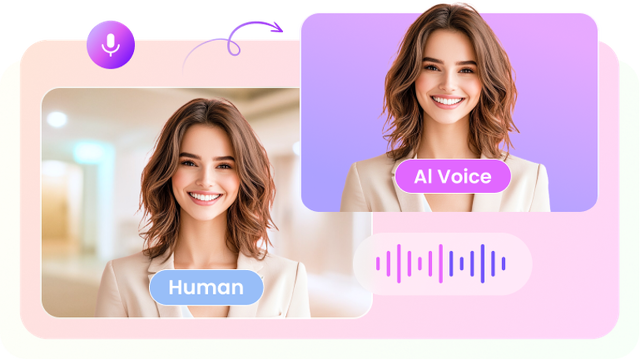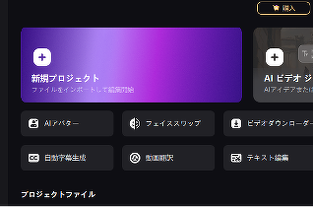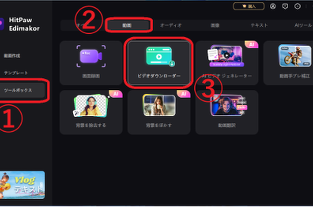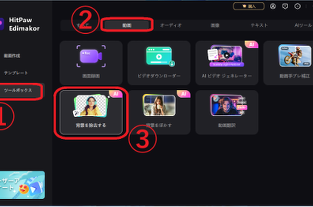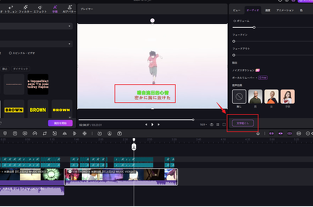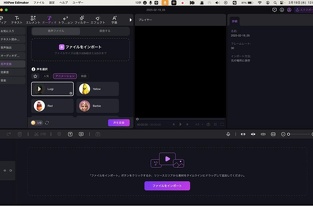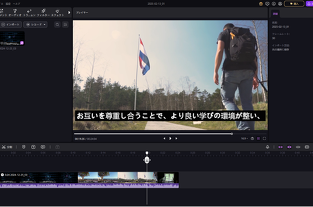「声出し不要」の動画制作が可能に?HitPaw EdimakorのAI音声クローン機能を試してみた【PR】
※本サイトは、アフィリエイト広告および広告による収益を得て運営しています。購入により売上の一部が本サイトに還元されることがあります。
最近の動画編集ツールは、顔を出さなくても、声を出さなくても、コンテンツを作れる時代になりつつあります。
中でも注目を集めているのが、株式会社HitPawが提供するMac対応のAI動画編集ソフト「HitPaw Edimakor」に搭載された新機能「AIボイスクローン」です。
今回は、その仕組みと使い方、活用シーンを実際に紹介します。
1、自分の声をAI化?「AIボイスクローン」とは
自分の声をAIで再現できる音声合成機能で、30〜60秒ほどの話し声をアップロードするだけで、話し方や声質をAIが学習し、まるで本人のような自然な音声を生成できます。
テキストを入力するだけで自動的にナレーションが作れるため、「声出しは避けたい」「録音が面倒」と感じている方にも最適です。
さらに、感情のニュアンスや話すスピード、アクセントの再現にも対応しており、従来の合成音声に比べて圧倒的にリアルな仕上がりが特徴です。
HitPaw EdimakorのAIボイスクローン機能は、初心者でも迷わず使えるのが大きな魅力です。基本的な流れは以下の通りです。
1、 AI 音声クローニングを開始する
HitPaw Edimakorをダウンロードし、「テキスト読み上げ」をクリックします。2番目の「私の声」に進んでください。
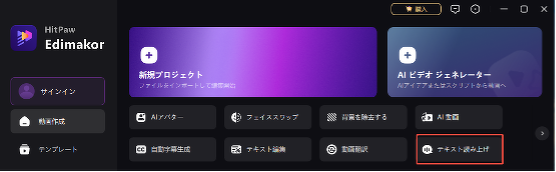
Edimakorテキスト読み上げ
2、 自分の声を録音(または音声ファイルをアップロード)
ボタンをクリックすると、音声ファイルを録音またはインポートして、音声を複製します。(※30〜60秒程度のナチュラルな話し声でOK)
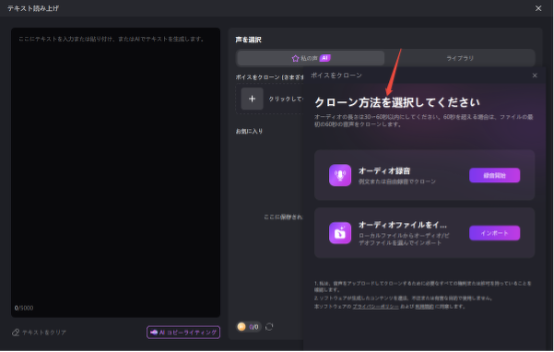
Edimakor AIボイスクローン
3、クローン音声を使う
テキストを入力すれば、自分の声で自動ナレーション生成!
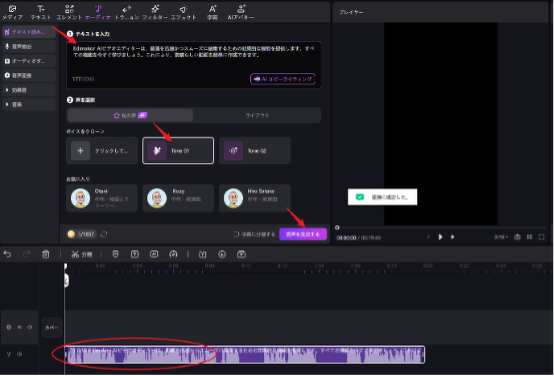
Edimakor 自動ナレーション生成
利用シーンも多彩
AIボイスクローンは、以下のようなさまざまなシーンで活躍します。
・YouTube・TikTokなどの動画ナレーション
・VTuberやAIアバターによる自動音声発信
・教育・企業マニュアル動画の効率化
・声出しが難しい環境下での収録代替
・多言語対応で海外向け発信にも対応可能
さらに、HitPaw EdimakorにはAIアバター生成機能も搭載されています。
AIで再現された“自分の声”をAIアバターにあてることで、顔出し・声出しなしで「もう一人の自分」が動画で自然に話すといった表現も可能になります。
まとめ
録音や声出しの手間を省けるAIボイスクローンは、Macでの動画編集をより効率的にしてくれる便利な機能です。
AIアバターと組み合わせれば、顔出しなしでも高品質な動画を作成可能。
個性を活かしながら、手軽にコンテンツを作りたい方に最適です。
なお、HitPaw Edimakorは来週、Mac向けv3.7.0をリリース予定!
AIフェイススワップやマスク編集など、さらに進化したAI編集機能が追加される予定です。
今なら全プラン20%OFFキャンペーンも実施中。
この機会をお見逃しなく!